google adsenseってめんどくさいイメージがありませんか?
私は、数年前にアドセンスの為のサイトを作ってから放置してたわけですが、久しぶりにログインしてみたら、3000円程の広告収入が溜まっていました。なんでめんどくさいのか?って考えたら、とにかく設定しようにも、管理画面には分からない様な言葉が並ぶので嫌になるんです。
でも、この最初のめんどくささを通り過ぎて設定できたら、その後は凄い楽なんですよね。ほったらかしで、サイトに合う広告を勝手に表示してくれますので。
アドセンス儲からない?ノー。絶対やった方がいいです。
儲かるか儲からないか?じゃなくて、どんな広告主が出稿しているのかも見ることも大切です。自動で最適な広告を表示してくれるわけですから、自分のサイトに合っている業界や広告主を知ることができます。
私のサイトでアドセンスを設定すると、お名前.comの広告が何度も出てきます(笑)私が、お名前.comのレンタルサーバーを契約していて、その記事を何度も書いているからなんですが。
で、googleアドセンスを設置して思ったんですが、もっと早くやってりゃ良かったなぁと。放ったらかしの威力は凄い。世の中自動化なんて叫ばれてますが、このアドセンスこそ、まさに自動化の王様。
ただ、いくら自動化といっても初期の設定で結構つまづきそうです。てか、私自身表示させることができなくて、一瞬イラっとしたので。ここを見ているあなたは、そんな事が無いように、アドセンスを余裕に表示させちゃう為の準備段階から実践まで解説します。
アドセンスを表示させる前の前提条件とは。
ここをしっかりやっておかずに、すぐにアドセンスを申し込む人いますが、審査に落とされて余計に時間がかかっちゃうので、ここは良く確認しておいてください。
- googleアカウントを取っている。
- レンタルサーバーを借りて運営しているブログがある。
- 独自ドメインを取っている。
- googleadsenseから申し込む。
- タグをhead~headまでの間に貼ることができる。
- 記事を書いている。
この6つの前提条件は外せませんね。1つ1つ説明していきます。
googleのアカウントを取る。
googleのアカウントが無い方は、まずアカウントを取りましょう。そのアカウントでgoogleのサービスの全てを利用することができます。アカウント作成はこちら。
レンタルサーバーを借りて運営しているブログがある。
無料ブログではアドセンスできないの?と思う人もいるかも知れませんが、これはグレーです。無料ブログでは申請はできません。申請はできないけど、申請を通した後ならアドセンスを無料ブログに貼り付けることは可能なようです。
しかし、突然アカウント停止になったりする危険性があります。しかも無料ブログって、その運営会社がブログの色んなところに広告を張り付けているので、アドセンスを貼っても効果が微妙です。
googleにグレーな方法って通用しないんですよ。すぐに対策打ってくるんで。なので、アドセンスをやるなら、お金はかかりますが、レンタルサーバーを借りて、きちんと運営していくべきですね。
【お名前.com ドメイン1円~ 初期費用無料でレンタルサーバーを利用する】
![]()
独自ドメインで運用している。
レンタルサーバーのサブドメインでもアドセンスで表示させる事は可能です。しかし、長いこと運用するのであれば、いずれ独自ドメインに変えたくなる時が出てくると思います。お名前.comであれば初年度無料でドメインを利用できるので、利用しない手はないです。
google adsenseから申し込む。
こちらのページから申し込みます。赤枠のボタンを押します。
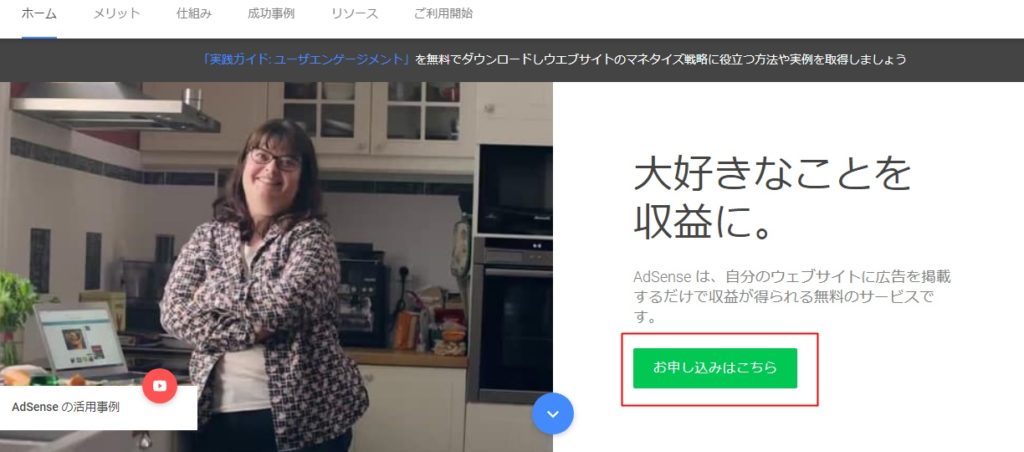
すると以下の画面が現れるので、サイトURLとメールアドレスを記入します。
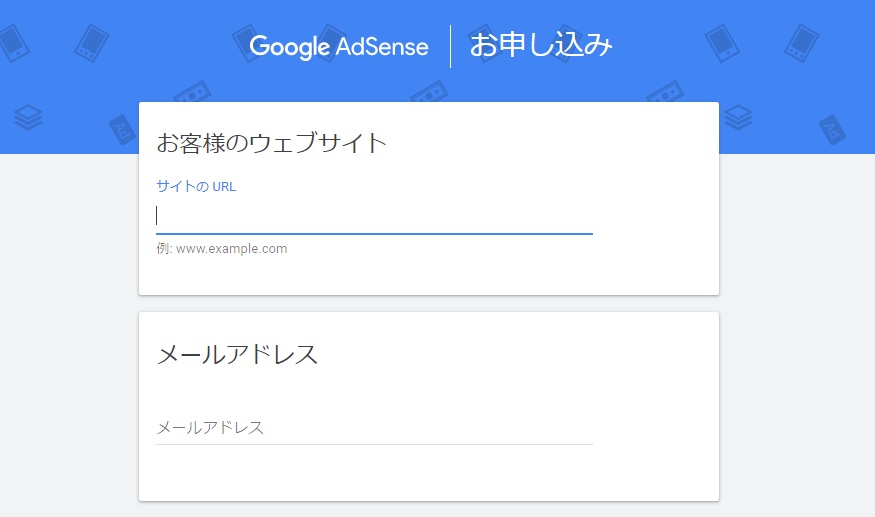
コードをhead~headまでの間に貼ることができる。
これを貼らないと審査に通れないというよりも、審査が始まりません。LIONBLOGの場合は、簡単にコードをhead~headまでの間に貼り付けることができます。【外観】→【カスタマイズ】から高度な設定を選択します。
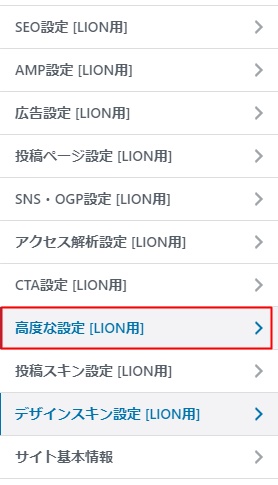
赤枠を押すと、以下画面が出てくるので、head~headまでのところにコードを貼り付けてみてください。
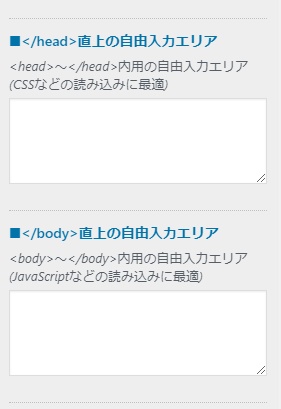
記事を書いている。
記事を書いているとしたのは、実際に2,3記事書いて、アドセンスの審査に通った人がいるからです。しかし、たくさん記事を書いているにも関わらず、審査に落ちている人もいます。
アドセンス側は審査を落とした理由を明確には教えてくれません。
ただ、記事が無い状態では審査に通らないことは間違いないようです。どういう内容のブログを書いていくのかgoogle側も読めないからというのもあるようです。微妙な記事数で審査に落ちて、再度審査結果を待つというのも時間がかかります。最初からある程度記事を書いておいた方が無難です。
[blogcard url=”https://mon-kuma.com/how-to-get-adsense/”]
5回アドセンスの審査に落とされた方の記事です。
[blogcard url=”https://1176fire.com/2018/04/24/adsense-passed/”]
4記事でアドセンスの審査に通った方の記事です。
アドセンスの審査に通った後
私が審査に出した時の記事数は、すでに70記事以上、文字数も平均3000くらいある記事が多いです。サイトのURLを登録したところ、googleから1日後には、メールが届きました。
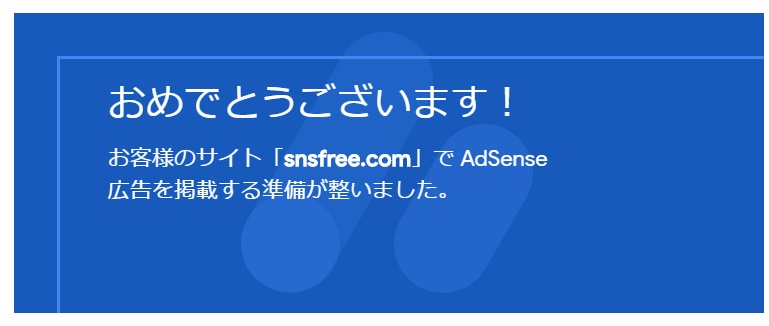
思いの他、審査が早いなと思っていたのですが、これはおそらく、以前アドセンスを始めた時に通したURLがすでに一つあったからも知れません。サイト追加ボタンでURLをいくらでも登録できます。
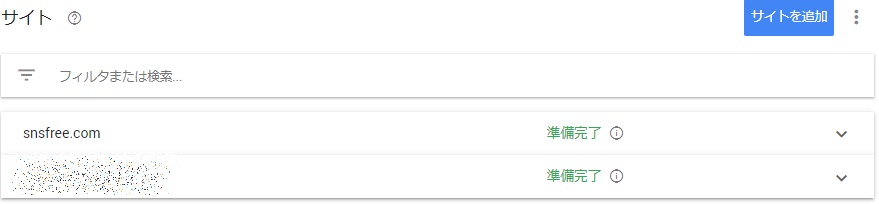
準備完了となりました。この後は、一番最初に貼ったコードが自由広告を行ってくれます。自由広告というのは、ブログ内のどこかに、自動的に広告を表示させてくれるのですが、記事内に何個も広告を入れてきたりするので、この機能はオフにした方がいいかも知れません。
自動広告停止のやり方
アドセンスにログインしたら、左側のメニューにある、赤枠の自動広告をクリックします。
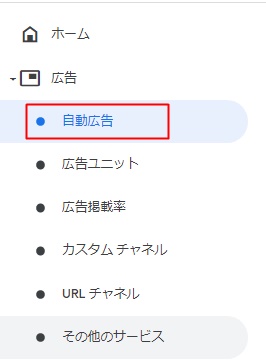
すると、以下画像が現れるので、赤枠部分のボタンを押して編集します。
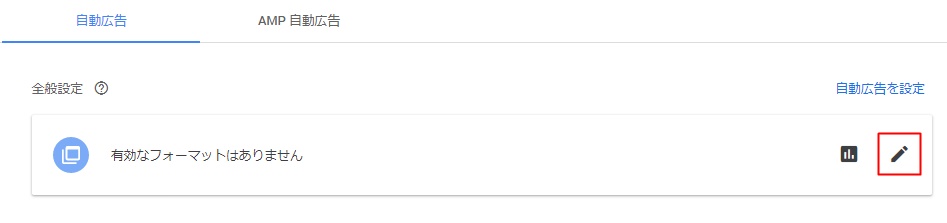
自動広告は以下画像の赤枠部分をクリックして全てOFFにすることで、ブログに広告は勝手に表示されなくなります。
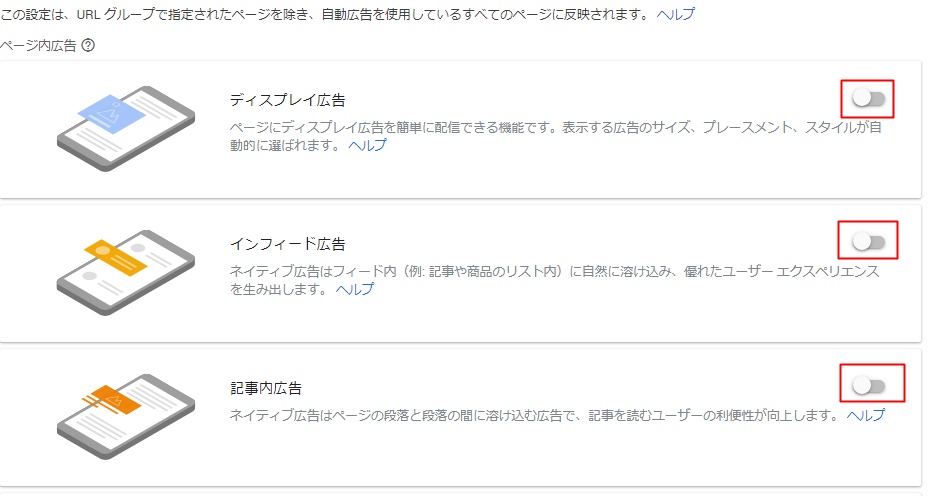
実際にアドセンスを表示させてみる。
- ウィジェットからのアドセンス設定
- テンプレートのオプションからのアドセンス設定
- 記事内へのアドセンス表示 TinyMiceadvance 必須
- 注 表示できない場合はWAF設定を見てみる
ウィジェットからのアドセンス設定
自動広告ですでに広告が表示されているかも知れませんが、意図しないところに広告が何個も出てくるので気にいらない方もいると思います。なので、自動広告をオフにしたら、広告ユニットを作成してコードを作成します。アドセンスにログインしたら、左側のメニューの赤枠の広告ユニットを押します。
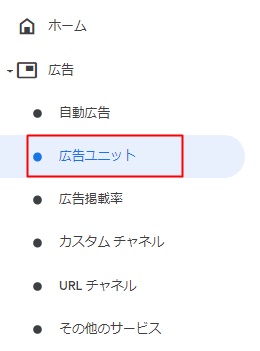
すると、以下画面が現れます。ここでは、ディスプレイ広告を押します。
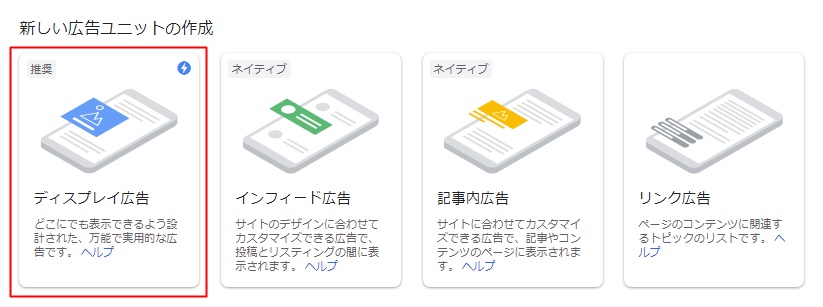
すると、以下画像が現れるので、赤枠の広告ユニットの名前を入力します。名前はなんでも構いません。広告サイズをレスポンシブか固定かを選択します。固定にしてしまうと、表示される広告のサイズが決まってしまうので、ここではレスポンシブを選択します。その後、作成ボタンを押します。
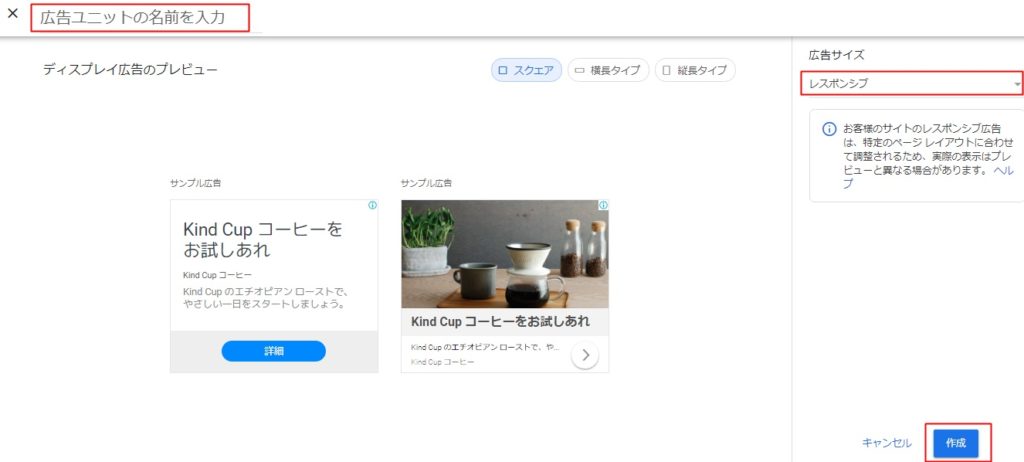
すると、以下画面が現れるので、コードをコピーします。
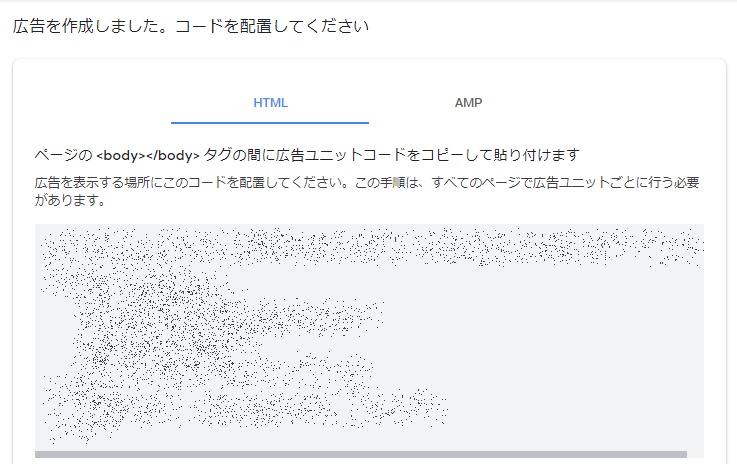
コードをコピーしたら、wordpressのメニュー【外観】→【ウィジェット】から、赤枠①のテキストウィジェットを自分のブログの好きなところに導入します。
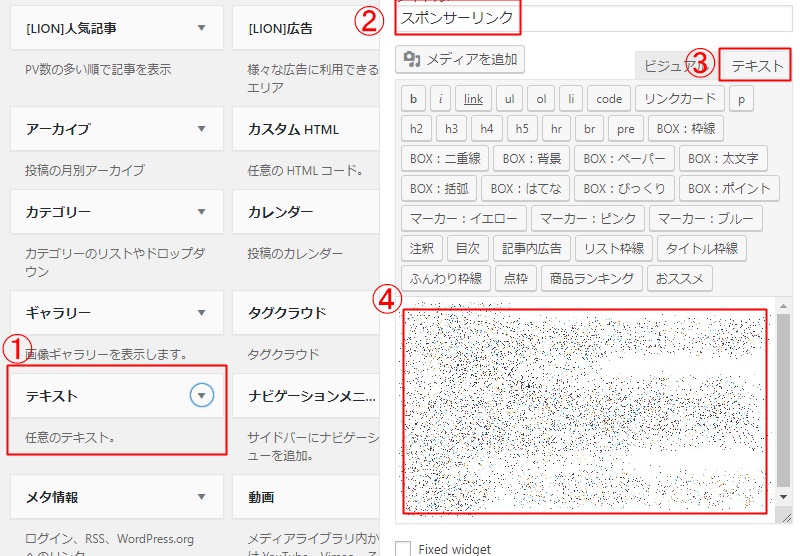
②の赤枠のタイトル部分はスポンサーリンクと記入するか広告と記入してください。アドセンスの規約上にあります。③の赤枠部分のテキストをクリックして、④にコードを貼り付けて完了ボタンを押します。
これでブログの意図したところにアドセンスが表示されていると思います。
テンプレートのオプションからのアドセンス設定
サイトのテンプレートによっては、アドセンスコードを簡単に貼り付けられるように、テンプレート側でオリジナルのオプションを用意している場合があります。LIONBLOGではメニューから【外観】→【カスタマイズ】以下の様な設定ができます。
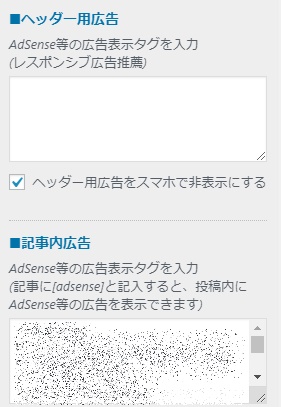
アドセンスでは記事中に広告があるとクリックしやすくなります。私は、記事内広告にアドセンスコードを貼りました。
記事内へのアドセンス表示 TinyMiceadvance 必須
アドセンスを記事内に簡単に貼る為に必要なプラグイン「TinyMiceadvance」これがあると、簡単に好きな部分にアドセンスを貼ることができます。(LIONBLOG限定)
他のブログではそもそもこのカスタマイズできる様な機能が無いテンプレートもあるので、あえてLIONBLOG限定で書かせて頂きます。
記事を書き上げたら、赤枠のテキストボタンを押します。

すると、以下画面が出てきますので、広告を表示したい文章のところで、赤枠の記事内広告というボタンを押します。

【adcords】と表示されると思います。自分の文章の好きなところにこのコードを貼り付けてみてください。広告が貼られているのが分かりますでしょうか?
注 表示できない場合はWAF設定を見てみる
サーバーのセキュリティ設定で、アドセンスが表示されない場合があります。レンタルサーバーのコントロールパネルのWAFから除外設定をすると、アドセンスが表示されます。
